Kuinka muuntaa JPG PNG: ksi: 4 helppoa menetelmää
Sinulla on joukko JPG-tiedostoja, mutta tarvitset ne PNG-muodossa, eikö niin? Työskenteletpä projektin parissa tai yrität vain varmistaa, että kuvasi ovat parhaassa muodossa verkkoa varten, JPG-tiedostojen muuntamisen oppiminen PNG-muotoon on erittäin hyödyllistä. Onneksi se on helpompaa kuin uskotkaan!
Tässä artikkelissa näytämme sinulle neljä helppoa tapaa muuntaa JPG-tiedostosi PNG-muotoon muodossa, jossa on selkeät ja ystävälliset ohjeet. Valmistaudu?
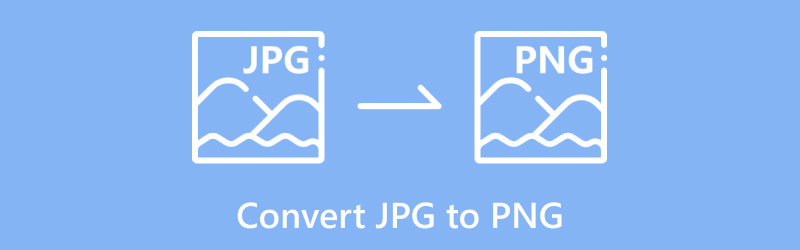
- OPAS LIST
- Osa 1: Muunna JPG PNG:ksi ArkThinker Video Converter Ultimatessa
- Osa 2: Muunna JPG PNG:ksi Online-Adobella
- Osa 3: Muunna JPG PNG:ksi Canvan avulla
- Osa 4: Muunna JPG PNG:ksi Macin esikatselusovelluksella
- UKK
Osa 1: Muunna JPG PNG:ksi ArkThinker Video Converter Ultimatessa
ArkThinker Video Converter Ultimate ei ole vain videomuunnin, vaan myös voimanpesä kaikkiin kuvien muuntamistarpeisiisi. Tämä työkalu on erinomainen vaihtoehto, jos etsit luotettavaa ja nopeaa tapaa muuntaa JPG PNG:ksi Windowsissa ja Macissa. Se on helppokäyttöinen, tukee erämuuntamista (täydellinen, jos sinulla on paljon kuvia) ja tarjoaa korkealaatuisia tuloksia joka kerta.
Lataa ilmainen JPG/JPEG-PNG-muunnin työpöydällesi.
Kun se on valmis, etsi Toolbox-välilehti ja etsi Image Converter.
Napsauta Plus-symbolia ja etsi JPG-tiedosto, jonka haluat muuntaa PNG-muotoon tietokoneeltasi. Jos teet erämuunnos JPG:stä PNG:ksi, napsauta Lisää tiedostoja painiketta tuodaksesi ne kaikki sisään.
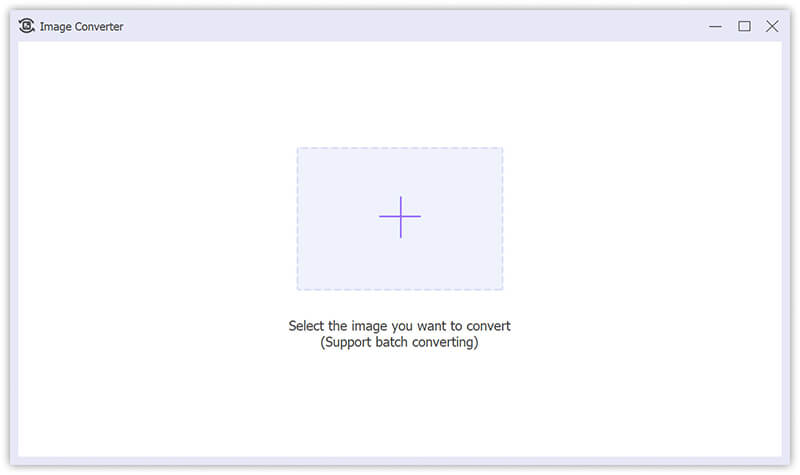
Valitse seuraavaksi haluamasi muoto, PNG, Muunna kaikki -kohdan vieressä olevasta avattavasta luettelosta.
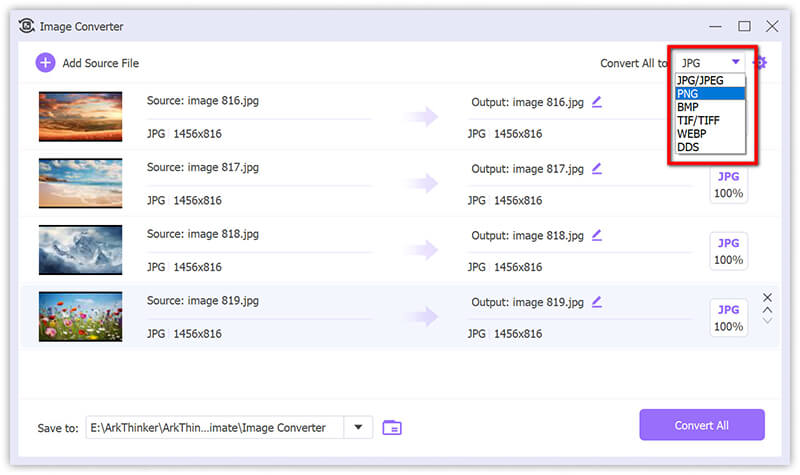
Valitse sen jälkeen tulostuskansio ja nimeä PNG-kuvasi tarpeen mukaan. Napsauta lopuksi Muunna kaikki pelastaaksesi sen heti.
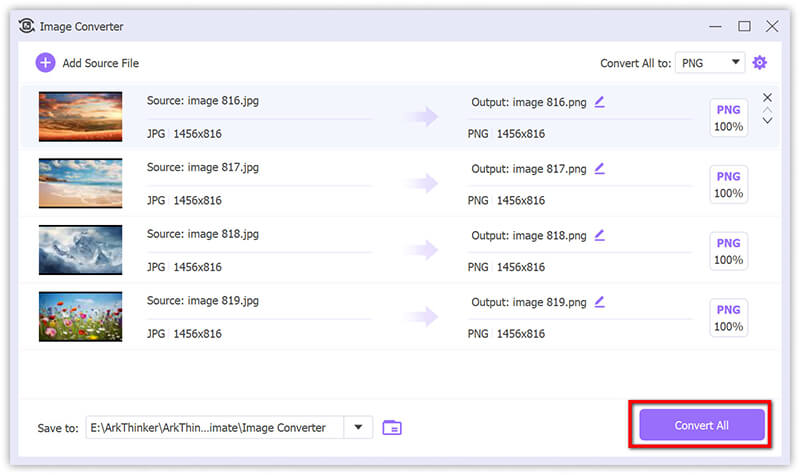
- Nopeaa ja tehokasta.
- Erämuuntaa JPG PNG-muotoon, mikä tekee siitä täydellisen suurelle kuvamäärälle.
- Saatavilla sekä Windowsille että Macille.
- Maksullinen ohjelmisto tarjoaa ilmaisen kokeilujakson, joten voit kokeilla sitä ennen ostamista.
Osa 2: Muunna JPG PNG:ksi Online-Adobella
Adobe on tunnettu luovuustyökaluistaan, eikä ole yllätys, että he ovat tehneet JPG-tiedostojen muuntamisesta PNG-muotoon erittäin helppoa verkkopalveluillaan. Parasta on, että sinun ei tarvitse ladata mitään! Tarvitset vain Internet-yhteyden ja voit muuntaa JPG:n PNG-muotoon suoraan selaimestasi.
Avaa verkkoselain ja siirry Adobe Express JPG -tiedosto PNG-muunninsivulle.
Tämä ilmainen online-JPG-PNG-muunnin ei tue erämuuntoa, joten sinun on käsiteltävä tiedostoja yksitellen.
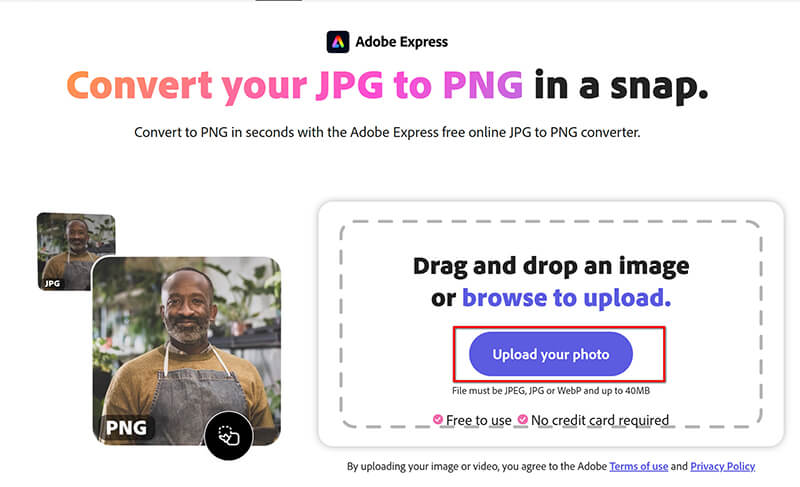
Kun kuva on ladattu, napsauta ladata -painiketta, ja muunnin alkaa automaattisesti muuntaa JPG-tiedostosi PNG-muotoon. Tämän pitäisi kestää vain muutaman sekunnin.

Vinkkejä:Jos haluat tehdä lisämuokkauksia PNG-kuvaasi, kuten tehdä PNG:stä läpinäkyväksi, voit käyttää Adobe Expressin muokkaustyökaluja lisätäksesi kuvakkeita, typografiaa, animaatioita, suodattimia ja paljon muuta.
- Ilmainen ja helppokäyttöinen.
- Ohjelmiston asennusta ei vaadita.
- Toimii sekä Windowsissa että Macissa.
- Voi käsitellä vain yhtä kuvaa kerrallaan (ei ihanteellinen erämuuntamiseen).
- Edellyttää Internet-yhteyttä.
Osa 3: Muunna JPG PNG:ksi Canvan avulla
Jos olet koskaan käyttänyt Canvaa mallien luomiseen, tiedät, että se on loistava työkalu kaikkiin luoviin projekteihin. Mutta tiesitkö, että voit myös muuntaa JPG:n PNG:ksi Canvan avulla? Tämä on erinomainen vaihtoehto, jos olet jo työstämässä suunnittelua ja haluat tallentaa kuvat PNG-muodossa läpinäkyvän taustan tai parempaa laatua varten.
Vieraile Canva JPG-PNG-muuntimessa verkossa (https://www.canva.com/features/jpg-to-png-converter/). Kirjaudu sisään Canvaan. Jos sinulla ei ole tiliä, sen luominen on ilmaista.
Klikkaus Lataa kuvasi ja lataa sitten JPG-tiedostosi.
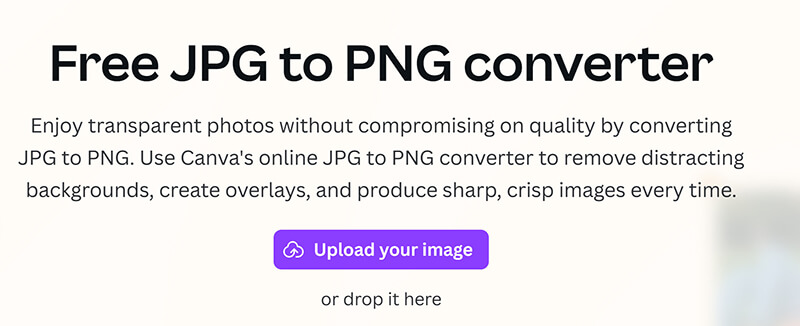
Lataa kuva PNG-muodossa: Kun kuva on ladattu, napsauta ladata oikeassa yläkulmassa ja valitse tiedostomuodoksi PNG.
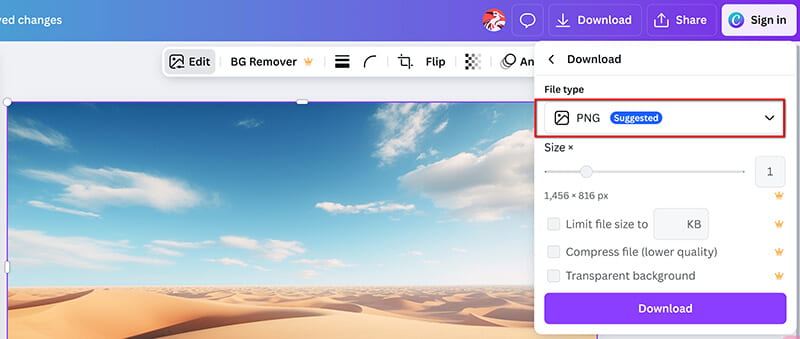
Napsauta sen jälkeen Lataa-painiketta uudelleen tallentaaksesi kuvan PNG-muodossa.
Tämä online-JPG-PNG-muunnin tukee myös PNG-kuvien muokkaamista, kuten rajaamista, parannusta ja suurentaa PNG-tiedostoja.
- Canva on erittäin helppokäyttöinen, vaikka olisit uusi suunnittelussa.
- Erinomainen luovuuden lisäämiseen kuviisi.
- Toimii sekä Windowsissa että Macissa verkon kautta.
- Edellyttää Internet-yhteyttä.
- Jotkut ominaisuudet ovat rajoitettuja Canvan ilmaisessa versiossa.
Osa 4: Muunna JPG PNG:ksi Macin esikatselusovelluksella
Jos olet Mac-käyttäjä, olet onnekas! MacOS:n sisäänrakennettu Preview-sovellus voi helposti muuntaa JPG-tiedostoja PNG-muotoon lataamatta ylimääräisiä ohjelmistoja. Se on nopea, helppo ja ihanteellinen kaikille, jotka haluavat välttää monimutkaisia työkaluja.
Napsauta hiiren kakkospainikkeella JPG-tiedostoa ja valitse Avaa > Esikatselu.
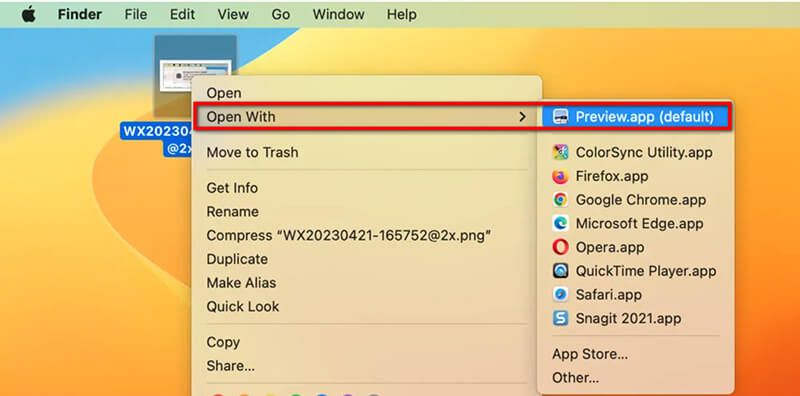
Jos haluat viedä esikatselussa, siirry valikkopalkkiin, napsauta Tiedosto ja valitse sitten Viedä.
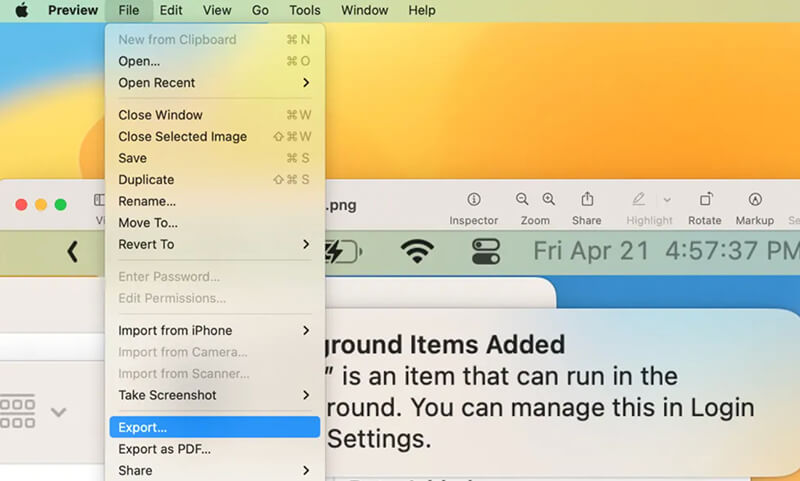
Valitse vientivalintaikkunassa PNG muotoa ja valitse kohdekansio.
Osuma Tallentaa, ja JPG muunnetaan PNG-muotoon!
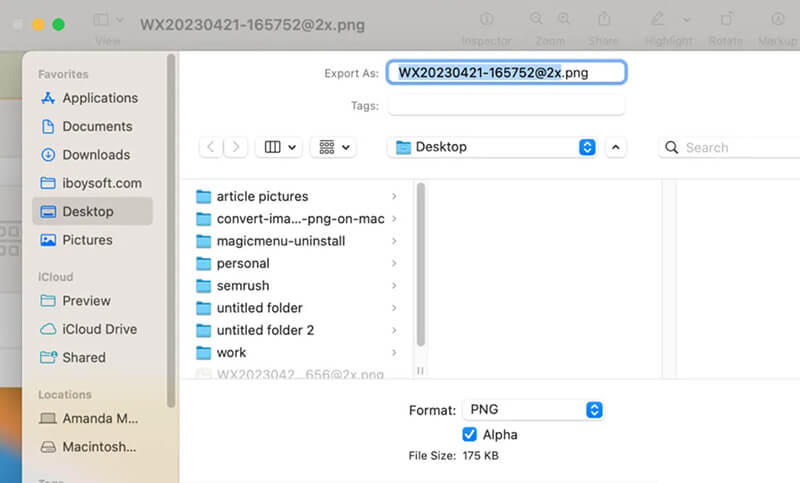
- Ei tarvita ylimääräisiä ohjelmistoja.
- Nopea ja yksinkertainen yksittäisille tiedostoille.
- Erinomainen perusmuunnoksiin.
- Rajoitetut ominaisuudet erämuunnoksessa (sinun on tehtävä ne yksi kerrallaan).
- Saatavilla vain Macissa.
UKK
Kuinka voin muuntaa JPG: ksi PNG: ksi erässä?
Jos sinun on muutettava useita JPG-tiedostoja PNG-muotoon, ArkThinker Video Converter Ultimate on paras vaihtoehto. Sen avulla voit erämuuntaa JPG-tiedostot PNG-muotoon vain muutamalla napsautuksella.
Mitä eroa on JPG:n ja PNG:n välillä?
JPG ja PNG ovat molemmat kuvamuotoja, mutta eroavat toisistaan pakkauksen ja laadun suhteen. JPG käyttää häviöllistä pakkausta, mikä pienentää tiedostokokoa tinkimällä kuvanlaadusta, mikä tekee siitä erinomaisen valokuville. PNG käyttää häviötöntä pakkausta säilyttääkseen laadun ja on ihanteellinen kuville, joissa on terävät reunat, kuten logot tai grafiikat. PNG tukee myös läpinäkyvyyttä, kun taas JPG ei. JPG-tiedostot ovat yleensä pienempiä, kun taas PNG-tiedostot ovat yleensä suurempia korkealaatuisemman pakkauksen vuoksi.
Menettääkö laatu JPG:n muuntaminen PNG:ksi?
Ei, JPG:n muuntaminen PNG-muotoon ei menetä laatua, mutta se ei paranna kuvaa. JPG on muoto, joka heikentää tiedoston laatua pienentääkseen sitä, kun taas PNG säilyttää kaikki yksityiskohdat. Joten jos aloitat JPG:stä, laatu pysyy samana, mutta et saa takaisin kadonneita tietoja JPG:stä.
Mitä tapahtuu, jos muutat JPG:n PNG:ksi?
JPG:n muuntaminen PNG-muotoon estää kuvan huononemisen, mutta se saattaa suurentaa tiedostoa. PNG tukee myös läpinäkyviä taustoja, mitä JPG ei. Jos JPG oli kuitenkin jo pakattu, sen muuntaminen PNG-muotoon ei palauta kadonneita yksityiskohtia. se vain pysyy samana.
Johtopäätös
Noniin! Olitpa muuntamassa yksittäistä kuvaa tai kokonaista erää, olemme käsitelleet neljä kiinteää tapaa muuntaa JPG PNG-muotoon. Jos haluat nopean ja helpon ratkaisun erämuunnostuella, ArkThinker Video Converter Ultimate on sinun työkalusi. Jos kuitenkin pidät ilmaisista verkkotyökaluista, Adobe Online ja Canva tarjoavat yksinkertaisia ratkaisuja, kun taas Mac Preview tarjoaa kätevän vaihtoehdon Mac-käyttäjille.
Oletko valmis aloittamaan? Jos haluat tosissasi tehokkaita muunnoksia, lataa ArkThinker Video Converter Ultimate jo tänään ja muunna JPG-tiedostosi PNG-muotoon nopeasti!
Mitä mieltä olet tästä postauksesta? Klikkaa arvostellaksesi tätä viestiä.
Erinomainen
Arvosana: 4.9 / 5 (perustuu 420 äänet)
Etsi lisää ratkaisuja
Kuinka muuttaa SVG JPG:ksi online- ja offline-tilassa [2024 päivitetty] 4 parasta työkalua muuttaa TIFF JPG-muotoon sekunneissa [2024] Lopullinen opas JPG/JPEG:n muuntamiseen PNG:ksi sekunneissa [2024] Kuusi parasta GIF-JPG-muunninta, joiden avulla voit saada valokuvia animaatioista Muunna PNG JPG:ksi 9 muuntimessa [2024 päivitetty] Muunna animoitu GIF PNG:ksi Windowsissa/Macissa/Online-/PuhelimessaSuhteellisia artikkeleita
- Muokkaa kuvaa
- Kuinka muokata ja rajata animoituja GIF-kuvia neljällä tehokkaalla tavalla
- 10 GIF-muunninta kuvien/videoiden ja GIF-tiedostojen muuntamiseen
- Parhaat GIF-editorityökalut, jotka sopivat kaikkiin tietokoneisiin ja laitteisiin
- Kuinka tehdä GIF-tiedostoja kuvista työpöydällä ja matkapuhelimella
- Pikaohjeet tekstin lisäämiseen GIF-tiedostoon Caption Maker -työkalujen avulla
- Lisää musiikkia GIF-tiedostoon: sisällytä musiikkia GIF-tiedostoosi muuntamisen jälkeen
- GIF Resizer: Äärimmäiset työkalut animoidun GIF-tiedoston koon muuttamiseen
- [6 työkalua] Kuinka asettaa GIF-silmukan muutos ja toista se ikuisesti
- GIF-leikkuri: Kuinka leikata GIF-tiedostoja helpoilla ja nopeilla menetelmillä
- Alamy-vesileiman poistaminen kuvista (100% toimii)


